ここでは、弊会計事務所が配布させて頂いております『 Excel「勤怠管理簿」』における、『「勤怠管理簿」シートへの「事前又は事後的な入力項目」』である『「日付」「要出勤日数」「法定休日」の入力 』につき、以下の項目に従い、ご紹介させて頂きます。
▶ なお、当該ページは『 Excel「勤怠管理簿」の配布 』というページを補完するものとなります。
▶「勤怠管理簿」シートへの事前又は事後的な入力項目
◆ 「勤怠管理簿」シートでの「メイン入力事項」 ◆
![]() 「勤怠管理簿」シートでは、
「勤怠管理簿」シートでは、
![]() 「勤怠」欄の「出勤/欠勤」欄・「始業」欄・「終業」欄に『 日々の「勤怠状況」』を入力することにより、
「勤怠」欄の「出勤/欠勤」欄・「始業」欄・「終業」欄に『 日々の「勤怠状況」』を入力することにより、
- 「出勤(出勤・休日出勤・振替出勤)」「欠勤」「振替休日」「有給休暇(1日有給・部分有給)」や
- 「早出」「遅刻」「遅出」
- 「早退」「残業」などの
「日々の勤怠状況」や「給与計算対象期間における勤怠状況」を把握することができるとともに、
![]() 「始業時刻」欄・「終業時刻」欄・「各時間帯の休憩時間」欄に『 日々の「始業・終業時刻、休憩時間」』を入力することにより、
「始業時刻」欄・「終業時刻」欄・「各時間帯の休憩時間」欄に『 日々の「始業・終業時刻、休憩時間」』を入力することにより、
(定時始業時刻、定時終業時刻、定時休憩時間等につきましては自動入力がなされます。)
- 「勤務時間(労働時間)」
- 「1日単位の法定時間外労働時間」「1週間単位の法定時間外労働時間」
- 「深夜労働時間」「法定休日深夜労働時間」
- 「法定休日労働時間」
- 「有給休暇消化時間」などの
「日々の各種勤怠時間」「給与計算対象期間における各種勤怠時間」を自動的に計算することができます。
![]() このため「勤怠管理簿」シートにおきましては、
このため「勤怠管理簿」シートにおきましては、
- 「勤怠」欄の「出勤/欠勤」欄・「始業」欄・「終業」欄への『 日々の「勤怠状況」の入力 』や
- 「始業時刻」欄・「終業時刻」欄・「各時間帯の休憩時間」欄への『 日々の「始業・終業時刻、休憩時間」の入力 』
が「メインの入力作業」となりますが、
【「勤怠状況」の入力】

【「始業・終業時刻、休憩時間」の入力】

◆ 「メイン入力」以外の「事前又は事後的な入力事項」 ◆
「勤怠管理簿」シートにおきましては、
上記の「メイン入力」に先立ち又は事後的に、以下「3つの事項」を給与計算担当者等に行って頂くことが必要となります。
|
1、『 給与計算対象期間における「日付」』の入力 2、『 給与計算対象期間における「要出勤日数(所定出勤日数)」』の入力 3、『「勤怠」欄における「法定休日等」欄 』への「法定休日という項目」の選択入力 |
◆ 当該ページでご紹介させて頂きます事項 ◆
このため、当該ページでは、
上記の『「日付」「要出勤日数」「法定休日」の入力内容 』を、以下ⅠからⅢにおいてそれぞれご紹介させて頂きます。
▶ なお、『「勤怠管理簿」シートでの「メインの入力」』である『「勤怠状況」や「始業・終業時刻、休憩時間」の入力方法 』につきましては、
別途、『 「勤怠管理簿」シートへの「勤怠状況、勤怠時刻・休憩時間」の入力方法 』でその入力方法をご紹介させて頂いておりますので、これらの入力方法につきましては、当該リンクページを御覧頂ますようお願い致します。
Ⅰ:「日付」の入力
「勤怠管理簿」シートに「勤怠状況・勤務時刻等のメイン入力」を行って頂く前に、先ずは、
|
「勤怠管理簿」シート左部の「日付」欄に、 『 給与計算対象期間における「日付」』を入力して頂くことが必要となります。 |

◆ 「日付入力」につきまして ◆
弊税理士事務所が配布させて頂いております『 Excel「勤怠管理簿」』には、
「2019年1月1日から2019年1月31日」までの日付が初期入力されておりますが、
当該『 Excel「勤怠管理簿」』をご利用になる場合には、
上記日付を消去して、「ご使用になられる給与計算対象期間の実際の日付」を入力して頂きますようお願い致します。
Ⅱ:「要出勤日数(所定出勤日数)」の入力
弊税理士事務所が配布させて頂いております『 Excel「勤怠管理簿」』では、
「勤怠管理簿」シート上部の【 結果表示 】箇所に「要出勤日数」欄を設けておりますので、
「勤怠管理簿」シートで「要出勤日数(所定出勤日数)」を表示しようとする場合には、
|
「勤怠管理簿」シート上部の【 結果表示 】箇所における「要出勤日数」欄に、 『 給与計算対象期間における「要出勤日数(所定出勤日数)」』を入力して頂きますようお願い致します。 |
※ なお、当該『「要出勤日数」の入力の有無 』は、当該『 Excel「勤怠管理簿」の自動計算等 』には影響を与えませんので、
「勤怠管理簿」シートでの「要出勤日数の表示」が不要な場合には、当該箇所への入力は不要となります。

◆ 「要出勤日数」とは ◆
「要出勤日数」とは、
・『 その給与計算対象期間のうち「出勤することが要求される日数」』のことをいい、
・一般的には「給与計算対象期間の日数」から「就業規則等により定められている休日・休暇日数」を控除することにより算定されますが、
この「要出勤日数」を「勤怠管理簿」シートに表示することで、
「要出勤日数」と「実際の出勤日数」の比較が可能となるため、結果「欠勤日数」や「有給日数」等の確認管理に役立ちます。
Ⅲ:「法定休日」の事前又は事後における選択入力
◆ 『「法定休日」の選択入力 』につきまして ◆
弊税理士事務所が配布させて頂いております『 Excel「勤怠管理簿」』では、
「勤怠管理簿」シートの「勤怠」欄に「法定休日等」欄を設けておりますので、
|
給与計算対象期間のうち『「法定休日となる日」の「法定休日等」欄 』には、 『「法定休日」という項目 』を選択入力して頂ますようお願い致します。 |
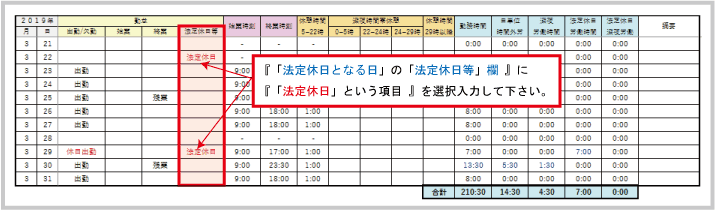
◆ 『「法定休日」という項目 』の入力の必要性 ◆
![]() 「労働基準法」では、使用者である「会社等」が労働者である「従業員等」に労働をさせる場合には、
「労働基準法」では、使用者である「会社等」が労働者である「従業員等」に労働をさせる場合には、
|
会社は従業員に対して、
又は
を与えることが必要であると規定していますが、( 労働基準法 35条1項2項 ) |
この「法定休日」に従業員が労働を行った場合には、
|
「労働基準法」上、 「法定休日に労働した時間(法定休日労働時間)」に対して、「割増した賃金(法定休日労働手当)」を支払うことが必要となることから、 |
「勤怠管理」を行う場合には、
| 『 この「法定休日」に従業員が労働した労働時間 』を「法定休日労働時間」として把握することが必要となります。 |
![]() この点、弊税理士事務所が配布させて頂いております『 Excel「勤怠管理簿」』におきましても、
この点、弊税理士事務所が配布させて頂いております『 Excel「勤怠管理簿」』におきましても、
|
「法定休日となる日」に労働が行われた場合には、 当該『「法定休日となる日」に行われた労働時間 』を「法定休日労働時間」として自動計算することとしておりますが、 |
|
『「法定休日をいつにするか?」の決定 』は、それぞれの会社で自由に決定することができるため、
それぞれの従業員の1週間又は4週間における「休日の取得状況」を把握した後に、
「法定休日がいつになるのか?」につきましては、会社の状況により非常に多様なケースが想定されます。 (『「法定休日となる日」の特定作業 』をパターン化することは非常に困難となります。) |
このため、弊税理士事務所が配布させて頂いております『 Excel「勤怠管理簿」』におきましては、
|
『「法定休日となる日」がいつになるのか?』という『「法定休日」の特定作業 』につきましては、 『 当該「Excel勤怠管理簿」の利用者側 』で行って頂くものとさせていただいており、 |
結果、当該『 Excel「勤怠管理簿」』で「法定休日労働時間」の自動計算を適切に行うためには、
|
『 当該「Excel勤怠管理簿」の利用者側 』で、 「法定休日等」欄へ「法定休日という項目」の入力を行って頂くことが必要となります。 |
◆ 「勤怠管理簿」シートへの「法定休日という項目」の入力タイミング ◆
![]() 「法定休日」につきましては、
「法定休日」につきましては、
| |
|
(「法定休日に関する事項」は、「就業規則」等における「絶対的必要記載事項」とはされておりません。) |
![]() この点、前者のような場合には、
この点、前者のような場合には、
|
|
![]() 他方で、後者のような場合には、
他方で、後者のような場合には、
|
|
▶ なお、『「法定休日」の特定 』につきましては、
『 「法定休日」と「法定休日労働時間」 』というページの【 Ⅱ:法定休日労働時間 の 2、『「法定休日」の特定 』と『「法定休日労働時間」の把握 』】という箇所で詳しくご紹介させて頂いておりますので、必要がある場合には当該リンクページをご一読頂ますようお願い致します。
◆ 『「法定休日」の入力 』と『 Excel「勤怠管理簿」での自動計算 』の関係 ◆
![]() 弊税理士事務所が配布させて頂いております『 Excel「勤怠管理簿」』におきましては、
弊税理士事務所が配布させて頂いております『 Excel「勤怠管理簿」』におきましては、
|
「法定休日労働時間」として自動計算される仕組みになっており、
「法定休日となる日」のみならず、「法定休日となる日の前日」にも影響を与えるものとなります。
▶ なお、この点についての詳しい内容は、『 「勤怠管理簿」シートでの「日単位の各種労働時間」の自動計算 』の『 Ⅱ:2暦日連続勤務における「自動計算の内容」(特殊な自動計算)』を御覧ください。) |
![]() このため、「勤怠管理簿」シートにおける「法定休日」の入力につきましては、
このため、「勤怠管理簿」シートにおける「法定休日」の入力につきましては、
|
「勤怠状況・勤務時刻等のメインの入力」がなされる前又はなされた後に忘れず行って頂くことが必要となります。 |

税理士事務所・会計事務所からのPOINT
ここでは、弊税理士事務所が配布させて頂いております『 Excel「勤怠管理簿」』における「勤怠管理簿」シートへの入力事項のうち、「勤怠状況・勤怠時刻以外の入力」である
- 「給与計算対象期間(勤怠時間の集計対象期間)」における「日付」の入力
- 「給与計算対象期間(勤怠時間の集計対象期間)」の「要出勤日数(所定出勤日数)」の入力
- 「法定休日」の入力
をご紹介させて頂いております。
これら「3つの入力」につきましては、
基本的に『「勤怠状況・勤怠時刻のメイン入力」に先立ち、「給与計算担当者」に行って頂く入力 』となりますので、
弊会計事務所が配布させて頂いております『 Excel「勤怠管理簿」』をご利用頂く場合には、当該ページを是非一読して頂きますようお願い致します。
『「法定休日」の選択入力』につきまして
『「法定休日」の選択入力』につきましては、上記Ⅲでご紹介させて頂きましたように、
「勤怠管理簿」シートにおける『「法定休日労働時間」の自動計算 』を行うために必須となる前提入力となるため、
「勤怠管理簿」シートへの「勤怠状況・勤怠時刻等のメイン入力」を行う前又は後に必ず入力して頂きますようお願い致します。
